Maya Fake 教程之-阴影灯光篇
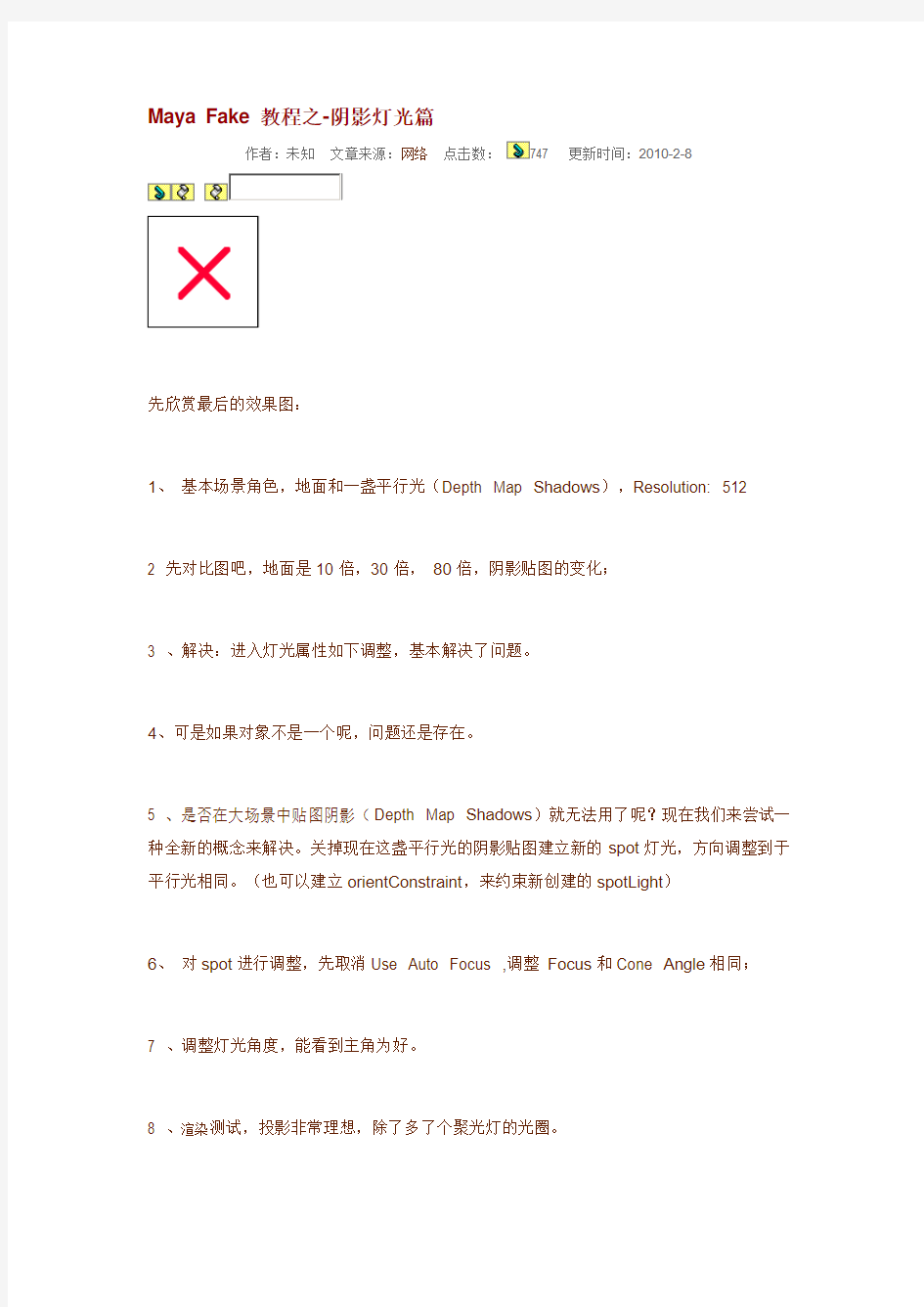
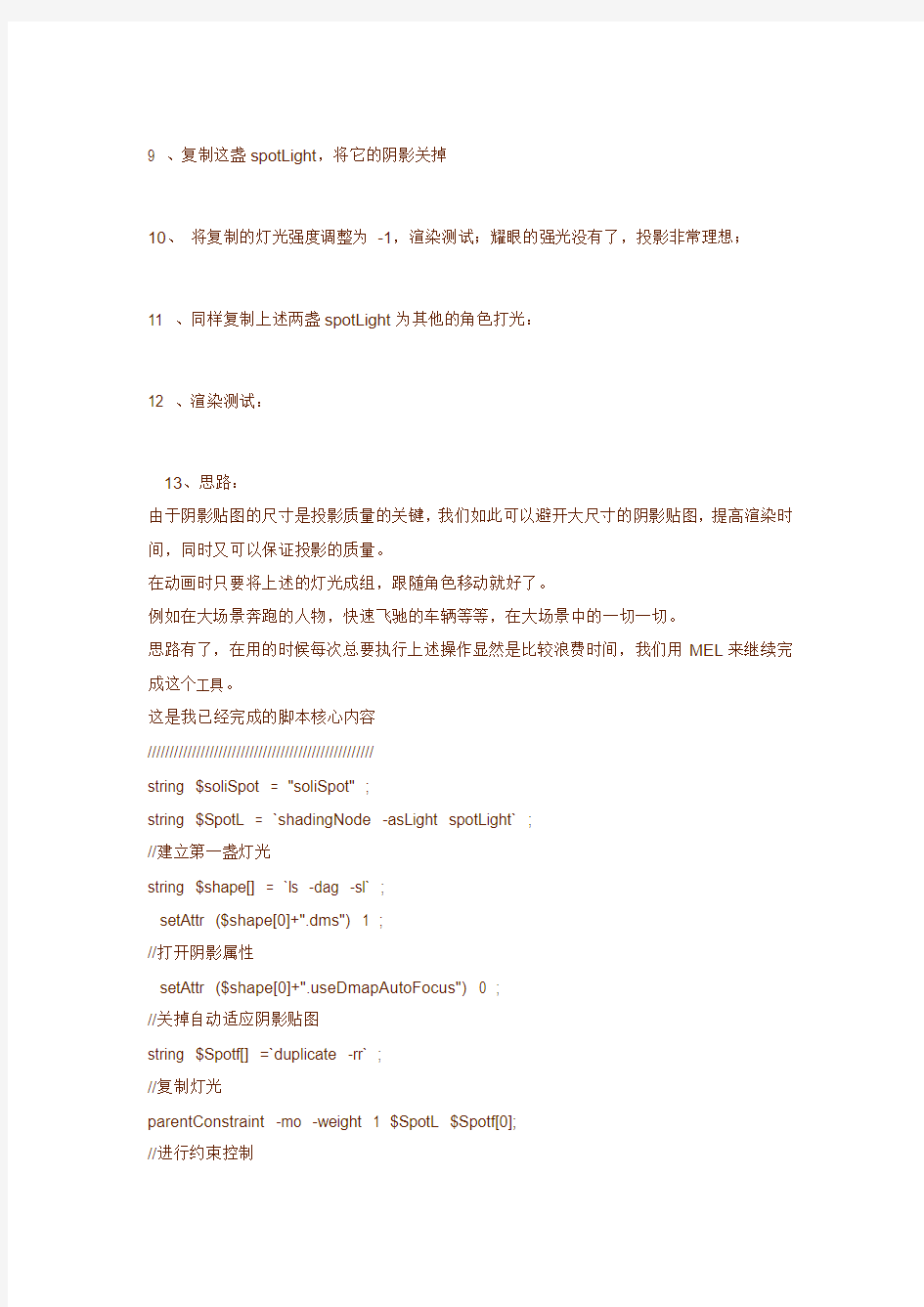
Maya Fake 教程之-阴影灯光篇
作者:未知文章来源:网络点击数:747 更新时间:2010-2-8
先欣赏最后的效果图:
1、基本场景角色,地面和一盏平行光(Depth Map Shadows),Resolution: 512
2 先对比图吧,地面是10倍,30倍,80倍,阴影贴图的变化;
3 、解决:进入灯光属性如下调整,基本解决了问题。
4、可是如果对象不是一个呢,问题还是存在。
5 、是否在大场景中贴图阴影(Depth Map Shadows)就无法用了呢?现在我们来尝试一种全新的概念来解决。关掉现在这盏平行光的阴影贴图建立新的spot灯光,方向调整到于平行光相同。(也可以建立orientConstraint,来约束新创建的spotLight)
6、对spot进行调整,先取消Use Auto Focus ,调整Focus和Cone Angle相同;
7 、调整灯光角度,能看到主角为好。
8 、渲染测试,投影非常理想,除了多了个聚光灯的光圈。
9 、复制这盏spotLight,将它的阴影关掉
10、将复制的灯光强度调整为-1,渲染测试;耀眼的强光没有了,投影非常理想;
11 、同样复制上述两盏spotLight为其他的角色打光:
12 、渲染测试:
13、思路:
由于阴影贴图的尺寸是投影质量的关键,我们如此可以避开大尺寸的阴影贴图,提高渲染时间,同时又可以保证投影的质量。
在动画时只要将上述的灯光成组,跟随角色移动就好了。
例如在大场景奔跑的人物,快速飞驰的车辆等等,在大场景中的一切一切。
思路有了,在用的时候每次总要执行上述操作显然是比较浪费时间,我们用MEL来继续完成这个工具。
这是我已经完成的脚本核心内容
///////////////////////////////////////////////////
string $soliSpot = "soliSpot" ;
string $SpotL = `shadingNode -asLight spotLight` ;
//建立第一盏灯光
string $shape[] = `ls -dag -sl` ;
setAttr ($shape[0]+".dms") 1 ;
//打开阴影属性
setAttr ($shape[0]+".useDmapAutoFocus") 0 ;
//关掉自动适应阴影贴图
string $Spotf[] =`duplicate -rr` ;
//复制灯光
parentConstraint -mo -weight 1 $SpotL $Spotf[0];
//进行约束控制
scale 0.5 0.5 0.5 ;
//放缩反向的灯,以方便观察
setAttr ($Spotf[0]+".dms") 0 ;
setAttr ($Spotf[0]+".overrideEnabled") 1;
setAttr ($Spotf[0]+".overrideDisplayType") 2;
//关掉阴影,制作成模板,使其不能被选择
//以免误操作
string $shape1[] = `ls -dag -sl` ;
string $connectAttr;
$exp1 = ($shape[0]+".df"+"="+$shape1[1]+".df"+"="+$shape1[1]+".ca"+"="+$shape[0]+ ".ca;");
$exp2 = ($shape1[1]+".in"+" = -"+$shape[0]+".in;") ;
expression -s ($exp1 + "\r"+$exp2 );
//用表达式控制两盏灯的关联关系
$connectAttr ="connectAttr -f "+$shape[0]+".color "+$shape1[1]+".color";
eval($connectAttr);
//进一步的属性链接
//使得,大多数操作,可以关联
select $SpotL ;
//选择主灯,方便视图调整。
///////////////////////////////////////////////////
以下是我原创的完整脚本工具
spotL.mel (1.97k)
14 、脚本的信息:
脚本spotL暂时没有用户界面,其实也不需要,只要在命令行执行"spotL",即刻得到阴影灯。
阴影灯对于场景不提供照明,只提供阴影。如果场景中只有阴影灯是渲染不出物体的。
脚本将阴影灯的大小进行了放缩,方便观察。
关掉了对于反向辅助灯的操作,因为此时大多数的操作都可以关联的。
如果删除了阴影灯的主灯,只需稍稍拨动时间线,或是再次渲染即可删除相应的辅助灯。无需担心场景的多余垃圾。但是阴影灯的组会保留,清理场景即可。
脚本适用于支持maya的所有渲染器,且都有非常好的渲染速度。
如此,再大的场景我们也不怕了,放心大胆的用Depth Map Shadows吧,享受他的快捷和直观。
maya动画教程:动画基础概论
第1章动画基础概论 动画(Animation)一词是由拉丁语的动词animate(赋予生命)演变而来。1980年,国际动画组织(ASIFA)在南斯拉夫的Zagreb(今天的克罗地亚首都)召开动画会议,会上对动画(Animation)一词的定义是这样的:动画艺术是指除使用真实之人或事物造成动作的方法之外,使用各种技术所创作出的活动影像,亦即是以人工方式所创造的动态影像。 那么,什么是动画片?在美国,动画和卡通两个词汇曾经没有任何区别。而在日本,Mange就是漫画,Anime就是动画。现代动画片的概念,是从其技术实现的角度来定义的。它是采用“逐格摄影”的方法将影像拍摄在胶片上,然后以每秒钟24格的速度,在银幕上逐一放映的动态影像。由于所拍摄的影像互相之间只有细微的变化,因而形成了系列动态的影像感觉。 本章的主要内容是介绍动画的历史和发展。在学习动画之前,应当先了解动画这个艺术表现形式,动画是影视艺术的一个分支,它的基础源于绘画,将一幅幅连续的图画顺序播放,就得到了一个活动的影像,这就是动画最基本的原理。本章将从动画片的分类、三维动画的技术分类、世界动画的发展史以及中国动画的发展史这四个方面介绍动画的基础概念。 本章主要内容: ●动画片的分类 ●三维动画技术类型 ●世界动画发展史 ●中国动画发展史 动画的起源和发展以及三维动画的技术分类。 1.1.动画片的分类 动画片的分类其实有很多种,主流的分类方式大致会把动画分成以下三种: ●手绘动画(Cel Animation) ●电脑制作动画(computer animation) ●定格动画(stop-motion animation) 1.手绘动画
MAYA灯光教程基础
MAYA灯光效果基础教程 出处:2345软件大全时间:2011-04-28人气:2571我来评论 教程贴士:在Create>Lights菜单命令下我们可以看到,Maya5.0给我们提供了六种灯光的类型 一、灯光类型: 在Create>Lights菜单命令下我们可以看到,Maya5.0给我们提供了六种灯光的类型: 这六种灯光类型分别是:Ambient Light(环境光源)、Directional Light(平行光源)、Point Light(泛光灯光源)、Spot Light(聚光灯光源)、Area Light(面积光源)、Volume Light(体积光源)。 Point light(泛光灯光源) 又叫点光源,是被使用的最普通的光源。光从一个点光源射向四面八方,所以光线是不平行的,光线相汇点是在灯所在的地方。它模拟一个挂在空间里的无遮蔽的电灯泡。点光源可以投射阴影。
点光源投射阴影的形状如下,注意它的形状是向外发散的。 Directional Light(平行光源) 远光灯是用来模拟一个非常明亮,非常遥远的光源。所有的光线都是平行的。虽然太阳是一个点光源。可是因为它离我们的距离是如此的遥远,以至于太阳光到达地球后实际上是没有角度的,所以我们用平行光源来模拟太阳光。要注意的是,平行光没有衰减属性。平行光可以投射阴影。 平行光投射的阴影如图所示,因为平行光的光线都是平行的,所以它投射的阴影也是平行的,这是它的一大特征 Spot Light(聚光灯光源) 聚光灯是具有方向性的灯,所有的光线从一个点并以你定义的圆锥形状向外扩散。可通过使用Cone Angle(锥角)滑块的方法,从顶点开始以度为单位来度量锥体。聚光灯是所有灯光中参数最复杂的灯光。通过调节它的参数可以产生很多类型的照明效果。 Cone Angle 控制光束扩散的程度,通常采用缺省值40度就够了. 不要把Cone Angle设置太大,否则阴影会出现问题. Penumbra Angle 该值为正时,外部矩形区域边缘模糊不清;该值为负时,内部矩形区域边缘模糊,边缘轮廓不清.
MAYA基础教学大纲
MAYA基础 课程代码: 2223120401 学位课程/非学位课程:学位课程 学时/学分: 90/6 先修课程:电脑平面设计课程 一、课程在人才培养中的地位和作用 MAYA建模在三维动画中是一个最基础的模块,培养学生三维软件制作能力,摆脱二维的思维方式。它已成为电影、电视、游戏以及其他媒体中的一部分,它以动画自由化丰富和复杂的表现而著名。它已成为专业人员在这些中的首选工具之一。掌握MAYA的建模模块,利用相关的功能和命令加上自己的灵感创建出神奇的三维效果。 二、课程教学目标 通过对MAYA建模模块的学习,让学生掌握使用MAYA模拟自然界物体模型,理解MAYA 建模的各种方式,着重培养学生的实际操作能力。使学生具备较强的操作技能。以及自学MAYA的其他功能的能力。 三、课程教学内容 (一)课程的知识体系 知识领域1:MAYA的功能 知识单元1:MAYA界面 知识单元2:MAYA的基本操作
知识单元3:MAYA快捷菜单和热键 知识领域2:Polygon建模技术 知识单元1: Polygon简介及物体的创建与编辑 知识单元2:基础Polygo工具 知识单元3:Polygon扩展工具与常用工具 知识单元4:Polygon机械体建模实例、Polygon生物体建模实例知识领域3:NURBS建模技术 知识单元1:NURBS简介及曲线编辑 知识单元2:NURBS曲面创建 知识单元3:NURBS曲面编辑 知识单元4:NURBS建模应用实例 知识领域4:Subdivision建模技术 知识单元1:细分建模简介及创建 知识单元2:细分原始物体的编辑 知识单元3:细分建模应用实例 (二)课程涵盖的知识单元 知识单元1.1:MAYA界面 参考学时: 知识点 界面的组成 学习目标 1.了解MAYA主界面是由八大模块组成。 2.掌握各个模块的主要功能用途。 知识单元1.2:MAYA的基本操作 参考学时: 知识点 MAYA基本操作方式 学习目标 1.掌握项目及物体的创建 2.掌握视图操作及对物体的操纵
Maya骨骼的基础设置教程
Maya骨骼的基础设置教程 第一步:首先我们要有一副完整且符合我们要求的骨骼。如图。 第二步:这个骨骼是根据要求制作的,所以会有很多的控制器。在胳膊的位置要作IK 和FK的转换控制。
说明:这3个骨头的位置分别在上臂、肘和前臂,我在每一个骨头的原点位置都做了一个环,就如上图的上图,“A”、“B”和“C”,用他们分别操纵上臂、肘和前臂的旋转,再在这个基础上建立一条由上臂到前臂的IK,这样就完成了初步的创建。在这3个环的属性通道里只保留了旋转,这么一项。移动均是被所操纵的骨骼所控制。 后面要做的事情就比较简单了,只需要在IK/FK自己的属性里做驱动关键贞,位置有提过。开Animate>Set Deiven Key >Set,在这个里面选择IK/FK,将它Load Driver,同样也将IK/FK Load Driven,换句话说就是让他自己的属性操纵自己的属性,从而相成关联的动画。 这里的目的说明:需要在这里实现,当我们需要IK做动画的时候,将FK的操纵器(就是A、B和C)隐藏,而当我们需要FK的时候,也要将IK的操纵器(D)隐藏,这个D是控制该IK的位移属性的。 那么就需要象如下的操作,前面已经将FK_Visbility和IK_Visbility做了属性的关联,现在需要将这些属性由IK_FK项一同控制。也就是在IK_FK为0的时候显示IK的操纵器,在IK_FK为5的时候显示FK的操纵器。IK_Visbility为1,IK_FK为0,IK_Visbility为0,IK_FK 为4.95,FK_Visbility为0,IK_FK为0.05,FK_Visbility为1,IK_FK为5,就是这样,现在准备已经结束,可以操作一下IK/FK的IK_FK项0到5动画一下,看看是否可以正确按照需要动画。
Maya快速选择技巧
Maya快速选择技巧 这篇教程介绍Maya快速选择技巧,教程属于入门级别的MAYA教程,同时这个教程讲解的只是在我们建模的时候会经常的用到。转发过来和飞特的朋友们一起学习了。 众所周知,影响建模效率的因素有:建模工具命令的强大能力、选择元素的能力、工具调用是否快捷等方面。在选择元素方面,尤其是选择loop点、边和面,在建模中很重要。 1.关于Loop的选择: 点、线和面的loop选择在建模的时候是非常非常常用到的。XSI在这方面好像是做的最早的,其后和max。用XSI的人都知道在其点、边和面的元素级别下先选一条边,然后按住Alt键鼠标出现【...】标记,就可以实现loop选择,其操作是:鼠标左键单击和之前选择的边在同一loop上的另一边,即可选择中间范围的所有边。效果如图01: 图01 Alt+鼠标中间点一个边就整个环选。效果如图02. 图02 这选择功能确实很酷!效率很高!不过maya2009也可以这么做。
在maya中,先选择一个边,然后按住shift键双击同一loop中的一条边,即可选择之间的所有边。如果03所示: 图03 如果是要整个环选,什么都可以不用按,只要鼠标双击一条边即可。效果如图04所示: 图04 如果是点,可以先选一个点,然后按住shift键双击同一loop中的另一个点,即可选择之间的所有点。如果05所示:
图05 如果是要整个环选,就双击和该点相邻的一个点。效果如图06 图06 选面的方法和选点相同。如图07所示.
图07 maya同时多了一种选择:直接双击物体上一个面,会选择整个物体的面。 在xsi中同样的方式还可以选择ring,似乎maya暂时还无法用同样的方式选。当然有其他的工具选ring,大家基本上都知道,我就不说了。 2.关于Drag选择 Maya还新增了一种Drag选择方式,很类似于以前的画笔选择方式,不过没有画笔半径,完全看鼠标移动的路径,我觉得非常好用。具体的操作入下: 先选择一个物体,进入点、边或面层级,然后按住q键,同时按住鼠标左键,在菜单中选择Drag方式,然后就可以按住鼠标在模型上选择元素了。如果想换回普通方式,选择与Drag对应的Marquee方式即可。效果如图08
MAYA快速入门教程3
nURBS建模 简介 NURBS(非均匀有理B 样条线)使用数学方法描述非常适合3D 应用程序的曲线和曲面。NURBS 的特点是它们能够产生平滑的有机形状。 可以使用多种方法快速对NURBS 曲面进行建模和编辑。使用一条或多条NURBS 曲线(定义了想要用于曲面的形状的轮廓)创建NURBS 曲面,然后使用特定的构建方法创建完成的曲面。 NURBS 曲线和曲面有多种应用,是工业设计人员和汽车设计人员的首选曲面类型,在工业设计和汽车设计中往往需要包含最少数据的平滑形状来定义特定形状。NURBS 曲线是为动画对象定义平滑运动路径的理想选择。采用NURBS 时,可对曲面建模,然后将其转化为多边形网格。 在本章中,您将了解有关在Maya 中使用NURBS 曲线和曲面的一些基本技术。本章包括以下课程: ?第1 课旋转曲线来创建曲面:简介 ?第2 课雕刻NURBS 曲面:简介 ?第3 课放样曲线来创建曲面:简介 课程准备 若要确保课程按所述方式运行,请在开始之前执行下列步骤: 1.如果尚未下载课程文件,请从https://www.wendangku.net/doc/4a6753322.html,/maya-tutorials下载。 将Getting Started 2013 Lesson Files Zip 文件复制到本地驱动器并解压缩该文件夹。 2.创建新项目,如下所示: ?选择“文件> 项目窗口”(File > Project Window),然后单击“新建”(New)按钮。 ?单击“位置”(Location)字段中的文件夹图标以导航到 GettingStartedMaya2013LessonData文件夹,这样会将创建的项目保存在该文件夹中。
maya建模图文教程
[建模教程] MAYA制作动画人物头发教程详解 1 MAYA, 头发, 动画, 详解, 教程
maya里人物头发的几种一般做法: 1.面片+贴图. 2.长发用pfx--先用curves 编制发型,再将stroke粘贴到引导曲线上生成头发;短发用fur. 3.插件. 4.maya 6以后增加的hairSystem. 其中1,2是传统做法,网上教程已经很多了;3,根据需要看插件的help.本教程只讨论第4种做法,使用maya默认渲染器和pe进行渲染. 先总结一下使用maya hairSystem制作发毛的一般流程,也就是maya help里面建议的一般流程: 1.制作一个具有良好uv分布的面片以生成毛发。 2.在该面片上生成hairSystem。
3.编辑hairSystem的start curves,rest curves,使hair定型。 4.制作constraint,进行动力学解算。 5.动画。 理论上这个流程是可行的,但实际制作是却非常麻烦,主要原因是第3步,用正常的方法编辑start curves生成需要的发型是比较困难的。 下面我介绍一种用nurbs面片生成头发的引导曲线制作发型的方法,然后再用一个具体例子说明hairSystem在制作,运动,渲染时一些要注意的地方。 1.用任意方法制作一块nurbs面片,注意uv的起始位置在头发的根部(画黄线的地方) 2.选取多个isoparm,然后duplicat surface curves 3.不要删除历史,选择这些curves,然后Hair-Make select curves dynmic 4.选择生成的follicle,在属性里把point lock改成Base(默认是锁定2端) 5.现在你移动时间轴,可以看到这些curve可以运动了
maya分层渲染教程
分层渲染基础 第一节分层渲染的概念 在MAYAI对一个场景进行渲染有很多方法,分层渲染就是其中的一种,尤其 对于很复杂的场景,用分层渲染来进行渲染在经过后期软件的合成,所出来的效果要比单独在MAYAS行渲染的效果要好的多。 有很多对分层窜入有一点了解的人,可能会认为分层渲染就是为了减少渲染时 所消耗的时间。这是不对的,就单一的来说分层渲染,其实它在MAYA所消耗的时间还要多一点。因为它是单一的对很多图层进行一一渲染,最后得出很多渲染图片,这样一下来要消耗的时间要比直接渲染多的多。所以说分层渲染不是为了 节约时间,而是为了得到很好的画面质量。 当然就总体效果来说,分层渲染确实要比MAYAt接去渲染要节约时间,因为就统一效果画面,在MAYAft接渲染出来所画费得时间是很长的,而我们做了分层渲染以后可以直接导入其他后期软件来进序列图片效果的处理,得出的效果要 好的多。像这样的后期软件有很多,若是你要做静帧可以用PS来处理,要是批量帧可以用AE来合成,这样做起来要方便简单的多。 第二节分层渲染的基本操作 A: 打开MAYA,找到图层列表,也就是Display ,女口图 -筆壬釜.... 二@2 Display ' Render 1 Anim Layers H?lp 白口匚miT V Eh 匚 V JinChan :JinChan_Ctrl V厂|ZhaoCaiT ongZi:Zhao Cai V厂1Jin 匚hanJinChanJnt Hu 口Guo:layer2 在这个上面有3个选项,分别是display.render.anim 而且我们所要进行的分成渲染就是Render ,选中Render会弹出所如图的窗口峯匿釜 1 Display Render Anim Layers ContributiOptions Help 这个窗口就是跟前面的diplay操作一样的,也是图层直接的操作。好了,我们来说具体的操作,当你选择一个图层时也就那个所选的图层变成蓝色(上图我选择的是masterlayer这一层),那么在渲染的时候就只会对当前所选中的图层进
maya动画教程:角色基本行走动画
第6章角色基本行走动画 本章将教授制作角色的基本行走动画。角色行走动画可以通过关键帧动画来实现,在制作之前需要分析行走动作,将动作过程中的关键动作提取并在Maya里设置关键帧,通过不同关键帧的过渡来实现行走动画。 本章主要内容: ●行走动作的分析 ●基本行走的循环动画的制作 ●基本行走的动作分析 ●根据动作分析制作关键帧动画 ●修改并调整动画曲线 6.1.行走动作的分析 在一部动画片中,角色行走的动画十分常见,所以掌握角色行走的基本动作规律是非常重要的,也是每个动画师必须掌握的基本技能之一。 所谓基本行走动画,指的是角色在行走过程中不附带任何的感情色彩以及情绪,例如角色负伤行走、背着重物行走、角色心情低落地行走等都属于带有感情色彩的行走。制作行走动画的方法有很多种,本章会为读者提供其中的一种制作方法。 制作角色循环行走的具体步骤如下: 1)步伐的制作; 2)身体重心的制作(身体上下重心以及左右重心转移的交换); 3)胯部旋转的制作(胯部左右旋转以及侧旋); 4)胯部以上至胸部旋转的制作(身体的前后旋转、左右旋转以及侧旋); 5)手臂的弧线摆动以及小臂、手腕跟随运动的制作; 6)头部的制作; 7)细节的调整(脚部以及手指的细节和动画曲线的调整)。 在开始制作之前,首先要对角色行走时身体各个部位的运动规律进行系统地分析。
6.1.1.步伐分析 当一个角色向前行走时,两只脚会以前后交错的方式进行规律性的运动,这样才会使身体保持前后的平衡。与其说是行走,不如说是一连串防止跌倒的控制过程。 行走有不同的节奏,例如轻快的竞走、缓慢沉重的走、大步流星的走,通过节奏上的变化,会产生不同的效果。一个不附带任何情绪的完整的行走一般需要25帧时间,也就是1秒钟。第1帧~第13帧为一步,第13帧~第25帧为另一步。图6-1是角色其中一只脚的运动过程。 图6-1基本行走中脚的运动 6.1.2.身体重心分析 在行走时,由于下肢的运动会导致身体上下的重心产生忽高忽低的起伏变化,有了这种变化,才会使角色产生重量感。在制作过程中,要根据角色的性格和身材来调整上下起伏的幅度。 当角色迈出一步的时候,会有5个关键帧来控制身体上下重心的起伏。它们分别在第1、4、7、10、13帧上。迈出另一步则是在第13、16、19、22、25帧上,如图6-2所示。 图6-2基本行走中身体重心的上下变化
MAYA基础教学大纲
MAYA 基础 课程代码: 2223120401 学位课程/非学位课程:学位课程 学时/学分: 90/6 先修课程:电脑平面设计课程 一、课程在人才培养中的地位和作用 MAYA 建模在三维动画中是一个最基础的模块,培养学生三维软件制作能力,摆脱二维的思维方式。它已成为电影、电视、游戏以及其他媒体中的一部分,它以动画自由化丰富和复杂的表现而著名。它已成为专业人员在这些中的首选工具之一。掌握MAYA 的建模模块,利用相关的功能和命令加上自己的灵感创建出神奇的三维效果。 二、课程教学目标 通过对MAYA 建模模块的学习,让学生掌握使用MAYA 模拟自然界物体模型,理解MAYA 建模的各种方式,着重培养学生的实际操作能力。使学生具备较强的操作技能。以及自学MAYA 的其他功能的能力。 _ ̄ 三、课程教学容 (一)课程的知识体系 知识领域1:MAYA 的功能 知识单元1:MAYA 界面 知识单元2:MAYA 的基本操作 知识目标 学生通过本课程的学习,应理解动画场景物体制作的过程及方法,了解各类模型制作参数的意义,掌握模型制作技巧。 能力目标 动手能力---------通过学习,培养制作模型实践的基本能力。 创造能力---------通过学习,培养突破传统思维、创新的能力。 分析能力------通过学习,培养利用动画模型的基本理论和基本观点,分析模型制作的能力。
知识单元3:MAYA快捷菜单和热键 知识领域2:Polygon建模技术 知识单元1: Polygon简介及物体的创建与编辑 知识单元2:基础Polygo工具 知识单元3:Polygon扩展工具与常用工具 知识单元4:Polygon机械体建模实例、Polygon生物体建模实例知识领域3:NURBS建模技术 知识单元1:NURBS简介及曲线编辑 知识单元2:NURBS曲面创建 知识单元3:NURBS曲面编辑 知识单元4:NURBS建模应用实例 知识领域4:Subdivision建模技术 知识单元1:细分建模简介及创建 知识单元2:细分原始物体的编辑 知识单元3:细分建模应用实例 (二)课程涵盖的知识单元 知识单元1.1:MAYA界面 参考学时: 知识点 界面的组成 学习目标 1. 了解MAYA主界面是由八大模块组成。 2.掌握各个模块的主要功能用途。 知识单元1.2:MAYA的基本操作 参考学时: 知识点 MAYA基本操作方式 学习目标 1.掌握项目及物体的创建 2.掌握视图操作及对物体的操纵
Maya骨骼的基础设置教程
学IT技能上我学院网https://www.wendangku.net/doc/4a6753322.html, Maya骨骼的基础设置教程 第一步:首先我们要有一副完整且符合我们要求的骨骼。如图。 第二步:这个骨骼是根据要求制作的,所以会有很多的控制器。在胳膊的位置要作IK 和FK的转换控制。
学IT技能上我学院网https://www.wendangku.net/doc/4a6753322.html,
学IT技能上我学院网https://www.wendangku.net/doc/4a6753322.html,
学IT技能上我学院网https://www.wendangku.net/doc/4a6753322.html, 说明:这3个骨头的位置分别在上臂、肘和前臂,我在每一个骨头的原点位置都做了一个环,就如上图的上图,“A”、“B”和“C”,用他们分别操纵上臂、肘和前臂的旋转,再在这个基础上建立一条由上臂到前臂的IK,这样就完成了初步的创建。在这3个环的属性通道里只保留了旋转,这么一项。移动均是被所操纵的骨骼所控制。 后面要做的事情就比较简单了,只需要在IK/FK自己的属性里做驱动关键贞,位置有提过。开Animate>Set Deiven Key >Set,在这个里面选择IK/FK,将它Load Driver,同样也将IK/FK Load Driven,换句话说就是让他自己的属性操纵自己的属性,从而相成关联的动画。 这里的目的说明:需要在这里实现,当我们需要IK做动画的时候,将FK的操纵器(就是A、B和C)隐藏,而当我们需要FK的时候,也要将IK的操纵器(D)隐藏,这个D是控制该IK的位移属性的。 那么就需要象如下的操作,前面已经将FK_Visbility和IK_Visbility做了属性的关联,现在需要将这些属性由IK_FK项一同控制。也就是在IK_FK为0的时候显示IK的操纵器,在IK_FK为5的时候显示FK的操纵器。IK_Visbility为1,IK_FK为0,IK_Visbility为0,IK_FK 为4.95,FK_Visbility为0,IK_FK为0.05,FK_Visbility为1,IK_FK为5,就是这样,现在
MAYA打灯光教学教程
光的基本特性: 1、光强 强度与到光源距离的关系是按照平方反比定律的。平方反比的意识就是如果B点距离光源的距离为A点的两倍远,那么B点接受的光的强度就是A点的4分之一。 2、方向 根据光源与物体的部位关系,光源位置可分为四种基本类型: 1、正面光。 业余摄影着所说的“摄影者背对太阳”拍摄便是这种光照类型,正面光可以产生一个没有影子的影象,所得到的结果是一张缺乏影调层次的影象。由于深度和外形是靠光和影的相同排列来表现,因此正面光往往产生平板的二维感觉,通常也称他为平光。 2、45度侧面光。 这种光产生很好的光影间排列,不存在谁压倒谁的问题,形态中有丰富的影调,突出深度,产生一种立体效果。 3、90度侧面光。 是戏剧性的照明,突出明暗的强烈对比,影子修长而具有表现力,边面结构十分明显,这种照明有时被称做“质感照明” 4、逆光。 当光线从被摄对象身后射来,正对着相机时,就会产生逆光,采用逆光,在明亮的背景前会呈现被摄对象暗色的剪影,这种高反差影象即简单又有表现力。 3、颜色 照明包括自然光照明和人工光照明。 1、自然光照明: 户外的光源只有一个——太阳,阳光是各种光线的来源。为了模拟太阳光,我们有了GI。(GI的建立请自己查看资料,这里不做介绍) 2、人工光照明: 如何布置摄影室灯光: 1、放置主光: 这是关键光,把他放在哪里?着主要取决于寻求什么效果,但通常是把灯放在一边与被摄对象成45度角,通常比相机要高,如下图。
2、添加辅光 主光投射出深暗的影子,辅光———给影子添加一些光线,因而使影子西部也得以表现,不能让他等于或超过主光,不造成两个互不相容的影子——高光影象,因此辅光的强度必须较小,如下图。
Maya从入门到精通教程
Maya从入门到精通教程 2009-5-26 18:15:41 来源:网络作者:佚名会员评论0条浏览 第一招自制MAYA启动界面 在安装目录下的BIN文件夹中的MayaRes.dll文件,用Resource Hacker打开。在软件的目录树中找到“位图”下MAYASTARTUPIMAGE.XPM并保存。图片分辨率要一致,然后选择替换位图,把自己修改的图片替换保存,即可。 第二招控制热盒的显示 MAYA中的热盒可以按着空格键不放,就可以显示出来。并且按下鼠标左键选择Hotbox Style中的Zones Only可以不让热盒弹出。如果选择Center Zone Only可以连AW的字样也不会出现。完全恢复的快捷键是ALT+M 第三招创建多彩的MAYA界面 MAYA默认界面色彩是灰色的,如果你想尝试一下其他的色彩界面,可以自行修改。方法是选择Windows/Settings/Preferences/Colors... 第四招创建自己的工具架
把自己最常用的工具放置在工具架的方法是,按下Ctrl+Shift的同时,点选命令,该命令就可以添加到当前的工具架上了 第五招自定义工具架图标 我们将一行MEL添加到工具架上的时候,图标出现MEL字样,不容易区分,此时可以选择 Windows/Settings/Preferences/Shelves选择新添加的命令,单击Change Image按钮,选择要替换的图片,选择Save All Shelves按钮,就替换成功 第六招自定义标记菜单 执行Windows/Settings/Preferences/Marking Menus设置相关参数,然后在Settings下符合自己操作习惯来设置参数,最后单击Save即可 第七招自定义物体属性 如果想添加一个属性,并且把其他数据进行设置表达式或者驱动关键帧,就必须在属性对话框中点击Attributes/add...
MAYA灯光基础教程
MAYA灯光基础教程 一、灯光类型: 在Create>Lights菜单命令下我们可以看到,Maya给我们提供了六种灯光的类型: 这六种灯光类型分别是:Ambient Light(环境光源)、Directional Light(平行光源)、Point Light(泛光灯光源)、Spot Light(聚光灯光源)、Area Light(面积光源)、Volume Light(体积光源)。 Point light(泛光灯光源) 又叫点光源,是被使用的最普通的光源。光从一个点光源射向四面八方,所以光线是不平行的,光线相汇点是在灯所在的地方。它模拟一个挂在空间里的无遮蔽的电灯泡。点光源可以投射阴影。点光源投射阴影的形状如下,注意它的形状是向外发散的。 Directional Light(平行光源) 远光灯是用来模拟一个非常明亮,非常遥远的光源。所有的光线都是平行的。虽然太阳是一个点光源。可是因为它离我们的距离是如此的遥远,以至于太阳光到达地球后实际上是没有角度的,所以我们用平行光源来模拟太阳光。要注意的是,平行光没有衰减属性。平行光可以投射阴影。
平行光投射的阴影如图所示,因为平行光的光线都是平行的,所以它投射的阴影也是平行的,这是它的一大特征 Spot Light(聚光灯光源) 聚光灯是具有方向性的灯,所有的光线从一个点并以你定义的圆锥形状向外扩散。可通过使用Cone Angle(锥角)滑块的方法,从顶点开始以度为单位来度量锥体。聚光灯是所有灯光中参数最复杂的灯光。通过调节它的参数可以产生很多类型的照明效果。 Cone Angle 控制光束扩散的程度,通常采用缺省值40度就够了. 不要把Cone Angle设置太大,否则阴影会出现问题. Penumbra Angle 该值为正时,外部矩形区域边缘模糊不清;该值为负时,内部矩形区域边缘模糊,边缘轮廓不清. 聚光灯投射阴影的形状如下: Area Light (面积光源) 区域光是Maya灯光中比较特殊的一种类型。和其它的灯光不同的是,区域光是一种二维的面积光源。 它的亮度不仅和强度相关,还和它的面积大小直接相关。通过Maya的变换工具可以改变它的大小和方向。 区域光可以模拟诸如窗户射入的光线等情况。而且区域光的计算是以物理为基础的。它没有设置衰减选项的必要。
Maya Mel基础教程2
Maya Mel基础教程 3、使用指令 包括内容有:输入指令、使用指令行、获得指令返回值、指令模式和指令在表达式中。 ⑴、输入指令 Maya提供了一些输入MEL指令的方法;使用脚本语言编辑器(Script Editor)或者指令行(Command Line)是最常用的方法。你也可以在脚本程序文件、Maya ASCII(.ma)文件、工具柜图标(shelf icons)、热键以及表达式中执行指令。但是最常用的还是在脚本语言编辑器中输入指令。 无论如何输入指令,所有的MEL指令必须用一个分号结束。以下是MEL 指令的一些例子: sphere -name roundy; setAttr roundy.translateX 7; whatIs ls; help ls; ls -typ nurbsSurface; ⑵、使用指令行 可以使用指令行输入MEL指令。如果指令行没有出现,在MAY A主菜单中选择Options > Command Line使指令行出现。 虽然在指令行和脚本语言编辑器中都可以输入指令,但两者之间有一些重要的区别: 你可以从指令行,使用数字键盘或字符键盘的Enter键输入指令。而脚本语言编辑器只能用数字键盘的Enter键。 指令行只有一行,执行一个MEL指令。为了输入更多的MEL指令,指令之间可以?quot;;"分开。 指令行仅将结果的最后一行显示到右边。而脚本语言编辑器显示所有的结果。 ⑶、获得指令返回值 Many MEL指令返回一个值。为了抓取这个返回值,可以用单引号或者eval指令。 使用单引号获得指令返回值 用单引号"`"将指令前后标注出来可以返回指令的输出。随后你可以把这个输出赋给一个变量并在脚本语言编辑器中显示它。
Maya 2013 nparticle基础教程
Maya 2013 nparticle基础教程 简介 在本课中,您将了解Nucleus 动力学的基本概念,还将学习如何创建nParticle 和发射器对象。然后,您将调整nParticle 对象属性以创建简单的nParticle 效果。在本课中,还将学习如何: ?创建要与nParticle 碰撞的被动碰撞对象。 ?设定nParticle 大小。 ?调整Nucleus 节点属性。
调整属性来控制nParticle 的行为。 课程设置 若要确保课程按所述方式运行,请打开名为nParticle_Candy.mb的场景文件。该文件位于Maya 项目的GettingStartedMaya2013LessonData\nParticles目录中。 该场景中包含纹理的多边形模型,包括书桌、碗和糖包。 创建nParticle 系统 在创建nParticle 系统之前,必须确定哪个nParticle 样式和创建方法适合nParticle 效果。在本课中,nParticle 用于模拟从包装盒倾倒到碗中的糖果。 若要实现适合的外观和行为,可以使用“球”(Ball)样式nParticle。nParticle 样式与为nParticle 对象的外观、大小、渲染类型和碰撞特性提供预设属性设置的模板类似。若要创建nParticle 系统,将从位于糖果盒内部的多边形平面的曲面发射nParticle。 创建 nParticle 系统 1.选择“nParticle > 创建 nParticle > 球”(nParticles > Create nParticles > Balls)。 2.在“大纲视图”(Outliner)中,选择“candy_emitter_surface”,然后选择“nParticle > 创建 nParticle > 从对象发射”(nParticles > C reate nParticles > Emit from Object) >。
Maya Mel基础教程4
Maya Mel基础教程 使用脚本语言编辑器 本章包括以下内容: 1、打开脚本编辑器;2、打开一个脚本程序;3、把一个M EL脚本程序文件作为源文件; 4、保存脚本文字; 5、执行一个脚本程序; 6、清除状态信息; 7、清除指令输入; 8、响应一个指令; 9、显示程序中的语句行号;10、显示堆栈跟踪。 1、打开脚本编辑器 可以通过选择Window > General Editors > Script Editor或者点击Maya窗口右下部的Script Editor图标打开脚本编辑器。 脚本编辑器提供以下菜单选项: Open Script--打开脚本程序 Source Script--把一个脚本程序文件作为源文件 Save Selected--保存脚本程序 Execute--执行脚本程序 Clear History--清除历史 Clear Input--清除输入 Echo All Commands--返回所有指令的返回值 Show Line Numbers--显示行号 Show Stack Trace--显示堆栈跟踪 编辑命令
下表列出了在脚本编辑器中有效的键盘命令。(在表达式编辑器和一些输入框中它们也是有效的。)命令定义平台 Ctrl+c Copy IRIX、Windows Ctrl+x Cut IRIX、Windows Ctrl+v Paste IRIX、Windows Ctrl+k 删除到本行末 IRIX Ctrl+d 删除下一个字符 IRIX Ctrl+a 移动光标到行首 IRIX Ctrl+e 移动光标到行末 IRIX Ctrl+a 选择编辑框中的所有文字 Windows 2、打开一个脚本程序 我们可以打开一个脚本程序以便检查、执行或找出它的问题。打开一个脚本程序时并不执行它。 只是在脚本编辑器的输入栏里简单地把它显示出来。 要执行显示在脚本编辑器的输入栏里的一些或者全部脚本程序,可以用鼠标选择它,然后按键盘的数字Enter键。 当你想把一些或者全部内容拖拉到柜架上并在那里产生一个图标时,打开一个脚本程序就是非常有用的。 可以点击该图标执行这个程序。
maya中mel语言初级教程
MEL 语言初级教程(一) 作者:佚名文章来源:网上收集点击数:436 更新时间:2005-5-26【字体:小大】 首先,我们不讲枯燥的语法,来点实在的。 打开Maya的脚本编辑器(Window->General Editors->Script Editor),脚本编辑器分为上下两栏,上栏为历史栏 ,显示的是曾经操作的命令及其结果以及错误、警告等。下一栏是命令输入栏,我们可以在其中输入相关命 令。请试着输入如下语句: window -vis true; 然后按下Ctrl+Enter键,是不是立即弹出了一个标题为"window1"的窗口?那么这句话是什么意思呢?window 是一个命令,表示我们要创建或修改一个窗口。vis是visible的缩写,即“可见”,-vis是window 命令的一个开关 ,true则是该开关的参数,意为“是”。连起来说就是:创建一个窗口并使它可见。于是我们就得到了一个缺 省的窗口,它的标题栏为"window1",名称也为"window1",但注意名称我们看不见,但从历史栏的最后一栏 我们可以得知。下面我们更改该窗口的标题,在输入栏中输入: window -e -t "ChinaDV" window1; 按下Ctrl+Enter键执行命令。我们看到,窗口的标题变成了"ChinaDV"。这句话又是什么意思呢?e是指edit,t 是指title,表示我们要编辑名称为window1的窗口,把它的标题栏改为"ChinaDv"。当然,我们也可以用一条语 句在生成窗口的同时指定窗口的标题、名称、长宽等属性。试着输入: window -w 450 -h 600 -vis true -t "Goomoo Studio" myFirstWindow; 并执行之。这次我们得到了一个更大的窗口,它的宽度为450象素,高为600象素,标题为"Goomoo Studio" ,名称为"myFirstWindow"。 关闭标题为"ChinaDV"的那个窗口,将窗口"Goomoo Studio"调小些(怎么调?用鼠标呗!),使之不挡住主网 格。再在命令栏中输入: sphere;
- maya建模图文教程
- maya基础教程——耳朵建模
- Maya 2013 nparticle基础教程
- maya动画教程:动画基础概论
- Maya三维动画制作基础教程 (1)
- Maya骨骼的基础设置教程
- maya动画教程:角色基本行走动画
- Maya从入门到精通教程
- Maya Mel基础教程4
- Maya三维动画制作基础教程
- Maya 2014基础教程第1章 初识Maya2014
- maya分层渲染教程
- Maya建模基础教程-1
- maya基础建模教学说课完整
- MAYA建模基础
- 最新MAYA基础教学大纲资料
- Maya三维动画制作基础教程
- MAYA打灯光教学教程
- maya基础建模教案完整
- Maya基础与应用实用教程(下).ppt
